Всем привет! Сегодня мы разбираем ошибку UNEXPECTED_KERNEL_MODE_TRAP с кодом 0x0000007F. Эта ошибка возникает, когда центральный процессор создает ловушку (TRAP), и ядро ЦП не смогло её перехватить. Возникает на любой Windows 10, 11, 7 или 8.
Ловушка – это специальный код или подпрограмма, которая специально вызывается ЦПУ, чтобы перехватить подозрительные действия в инструкциях, выполняемые системой.
Не будем вдаваться в дебри ловушек, так как статья иначе раздуется до огромных размеров. Давайте проще – процессор создает небольшую подпрограмму, и её не успевает или не может обработать ядро самого процессора. Ниже мы попробуем решить эту проблему
Дамп памяти
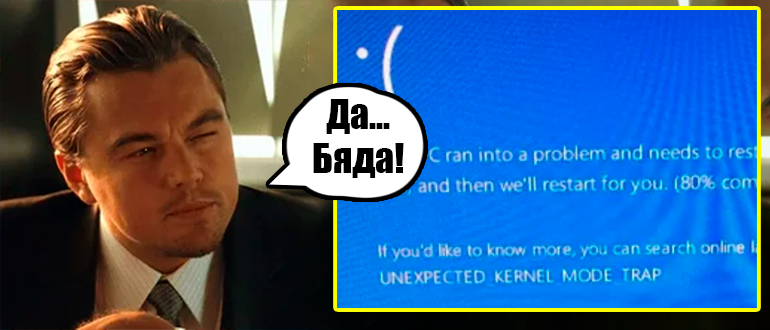
ВНИМАНИЕ! Если у вас операционная система вообще отказывается загружаться – читаем рекомендации из этой статьи (переходим по ссылке).
Очень многие на форумах пишут, что данный вариант помогает. Он мне тоже пару раз помог с некоторыми старыми компьютерами.
+ R
sysdm.cpl
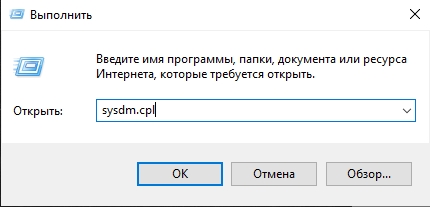
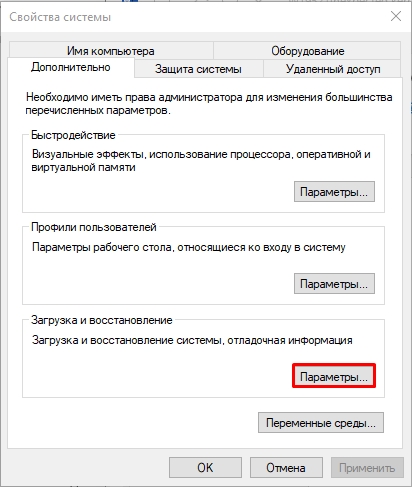
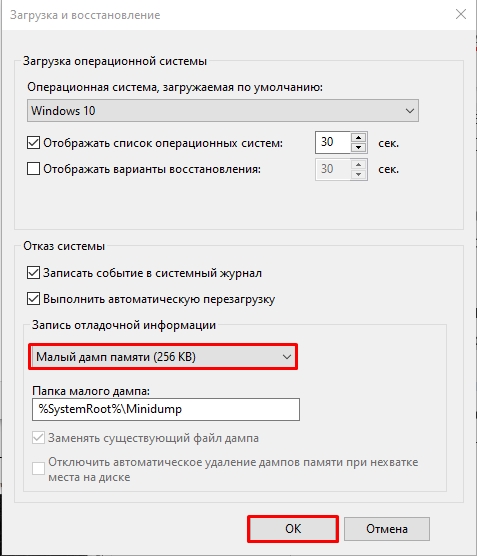
Что именно вызывает ошибку?
Если код остановки UNEXPECTED_KERNEL_MODE_TRAP постоянно вас беспокоит, то следует понять, какая именно программа вызывает проблему:
- Если это какая-то отдельная программа, то её следует удалить. Далее из другого источника ищем нормальную, рабочую версию, скачиваем и устанавливаем повторно. Лучше качать с официального сайта.
- То же самое касается и игры.
Второй способ – это запустить программу BlueScreenView. Она покажет на что именно ссылается синий экран смерти.
Скачать BlueScreenView
После запуска, выбираем последний дамп синего экрана. И ниже смотрим в столбец «Filename» – гуглим уже информацию, что это за файл такой. От этого хотя бы можно отталкиваться.
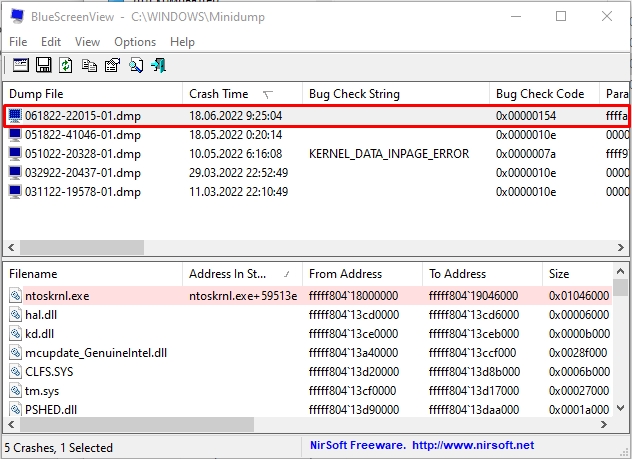
- Если вы до этого разгоняли процессор, видеокарту, оперативную память – верните все как было. Например, часто такое можно встретить при разгоне ЦПУ или ОЗУ.
- Если вы меняли настройки в БИОС – сбросьте микросистему до заводских настроек.
- Если вы до этого устанавливали какое-то оборудование или обновляли драйвер, то проблема может быть в этом. Если оборудование внешнее, попробуйте его отключить. Дополнительно я советую скачать драйвера для этого железа с сайта производителя. Не следует в этом случае доверять «Диспетчеру устройств» Windows.
Наша задача попытаться понять, что именно вызывает ошибку или проблему. Таким образом мы сможем попробовать решить её с помощью простых мер:
- Если проблема в железе, то ищем и устанавливаем другие драйвера.
- Если проблема в разгоне – возвращаем все как было.
- Возможно, вы ранее устанавливали обновление Windows и после этого появилась проблема. Можно попробовать удалить обновление Виндовс.
- ОЧЕНЬ ВАЖНЫЙ ШАГ – выполните проверку вашей оперативной памяти. Потому что, если там есть проблема, вы постоянно будете видеть синие экраны. Проверку делаем при перезагрузке с помощью программы MemTest86 с загрузочной флешки. Более подробно об этом – читаем здесь.
Общие меры
Представим себе ситуацию, что мы вроде бы подумали, но никаких мыслей о том, что именно вызывает проблему – у нас нет. В таком случае мы будем выполнять ряд простых, но действенных мер. Они должны вам помочь.
- Откройте командую строку с правами администратора и выполняем две последовательные команды:
sfc /scannow
dism /Online /Cleanup-Image /ScanHealth
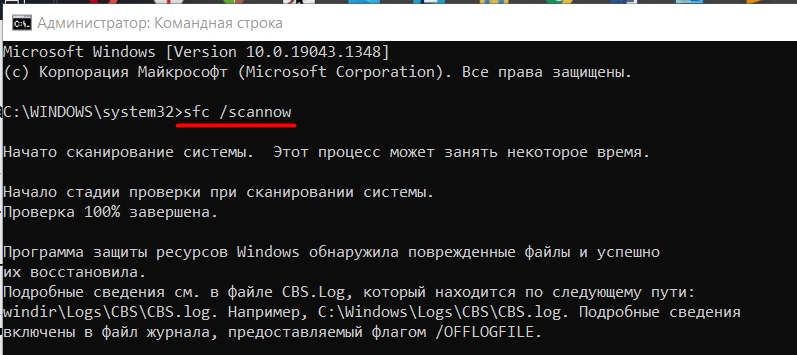
- Проверьте компьютер на наличие вирусов.
- Выполните обновление драйверов железа вашего компьютера. Обновляем ВСЕ драйвера. ОЧЕНЬ ВАЖНО – скачиваем их вручную с сайта производителя. Не используем «Диспетчер устройств». Читаем – как это можно сделать тут (переходим по ссылке).
- Если ошибку вызывает какое-то конкретное оборудование, то ищем и скачиваем драйвера разных версий. Возможно, есть проблема с новыми дровами, поэтому нужно будет установить старое ПО.
- Проверьте температуру процессора в стресс-тестах. Запускаем какую-то игру и потом смотрим на температуру ЦПУ.
- Можно попробовать отключить изоляцию ядра.
- Дополнительно почитайте рекомендации отсюда. Там описаны все остальные меры по борьбе с любым синим экраном.
Я описал все моменты, которые знал. Если вы найдете свое решение – напишите о нем в комментариях. Ждем вас снова на огонек на портале WiFiGiD.







